
If you are a Spotify Benutzer und Liebhaber und Sie besitzen einen Homepod zu Hause, wird dieser Beitrag für Sie von Vorteil sein. Hier geht es um die beste Vorgehensweise Spiel & Sport Spotify Musik auf dem Homepod.
Lassen Sie uns mit der Diskussion fortfahren, indem wir zuerst etwas über Homepod lernen.
Inhaltsverzeichnis Teil 1: Was ist der Homepod und seine erstaunlichen Eigenschaften?Teil 2: Wie spiele ich Spotify Musik auf dem HomepodTeil 3: Alles zusammenfassen
Homepod ist im Grunde ein intelligenter Lautsprecher, der die gleichen Fähigkeiten wie andere intelligente Lautsprecher hat. Es unterscheidet sich nur in einigen anderen Merkmalen und Funktionen. Der Homepod wurde von Apple Inc. entwickelt und populär gemacht und als einer der besten Konkurrenten von identifiziert Google-Startseite und Amazon Echo.

Es war dem öffentlichen Jahr 2017 bekannt und wurde von Menschen auf der ganzen Welt bekannt gemacht. Es wurde entwickelt, um Ihre Musik zu Hause auf einer ganz neuen, anderen und verbesserten Ebene zu genießen. Laut Apple Inc. hat es die Funktion, intelligente Lautsprecher mit erstaunlichem und unglaublichem Klang zu kombinieren, wodurch es sich von den vielen intelligenten Lautsprechern in der Stadt abhebt.
Die genannten Merkmale und Funktionen sind nur die wichtigsten und bekanntesten. Apples Homepod hat definitiv jedem Benutzer viel zu bieten.
Nachdem wir einige Grundkenntnisse über Apples Homepod haben, werden wir uns nun den Möglichkeiten zuwenden, aus denen Sie wählen können, um einfach zu spielen Spotify Musik auf dem Homepod.
In diesem Teil des Artikels werden wir die drei einfachen und einfachen Schritte besprechen, wie man endlich fantastisch spielen kann Spotify Lieder auf Homepod.

Da Homepod von Apple Inc. erstellt wurde, können Apple-Musikbenutzer problemlos Songs darin abspielen. Wenn Sie jedoch wirklich ein Spotify Benutzer und sollten Ihre haben Spotify Songs, die in Homepod gespielt werden, müssen Sie sich mit den Methoden und Methoden vertraut machen, die hier vorgestellt werden, beginnend mit dem ersten.
Playing Spotify Musik auf Ihrem Homepod mit Airplay wäre möglich, egal ob Sie kostenlos oder Premium sind Spotify Benutzer. AirPlay ist eine integrierte Funktion, die in jedem Apple- oder iOS-Gerät vorhanden ist. Auf diese Weise kann der Benutzer Audios und Videos auf jedem kompatiblen Gerät streamen.
Um mit der Verwendung von AirPlay fortzufahren, müssen Sie sicherstellen, dass Ihr Gerät (mit der Spotify Anwendung) und Ihr Homepod sind über dieselbe WLAN-Netzwerkverbindung verbunden. Bluetooth sollte in beiden Geräten ebenfalls aktiviert sein.
Sobald Sie sichergestellt haben, dass das Obige in Ordnung ist, können Sie mit den folgenden Schritten fortfahren, um zu spielen Spotify Musik auf dem Homepod.
Hier sind die wichtigsten Details für jeden Schritt dargestellt.
Zunächst muss natürlich dafür gesorgt werden, dass die Spotify Die Anwendung wurde auf dem Gerät geöffnet und gestartet, auf dem Sie Ihr Konto registriert und angemeldet haben. Stellen Sie, wie eingangs erwähnt, sicher, dass beide Geräte mit demselben WLAN-Netzwerk verbunden sind.
Sobald Sie in der Hauptoberfläche angekommen sind, sehen Sie die "Geräte verfügbar" im unteren Teil des Songs, den Sie hören möchten. Drücken Sie diese Taste und Sie gelangen auf einen neuen Bildschirm. Wenn Sie die Verbindung zum ersten Mal herstellen, müssen Sie auf die Schaltfläche "Weitere Geräte" klicken und Ihren "Homepod" unter den Optionen auswählen, die auf dem Bildschirm angezeigt werden.
Jetzt bleibt Ihnen nur noch, all Ihre Liebsten zu genießen Spotify Songs mit Ihrem Homepod.
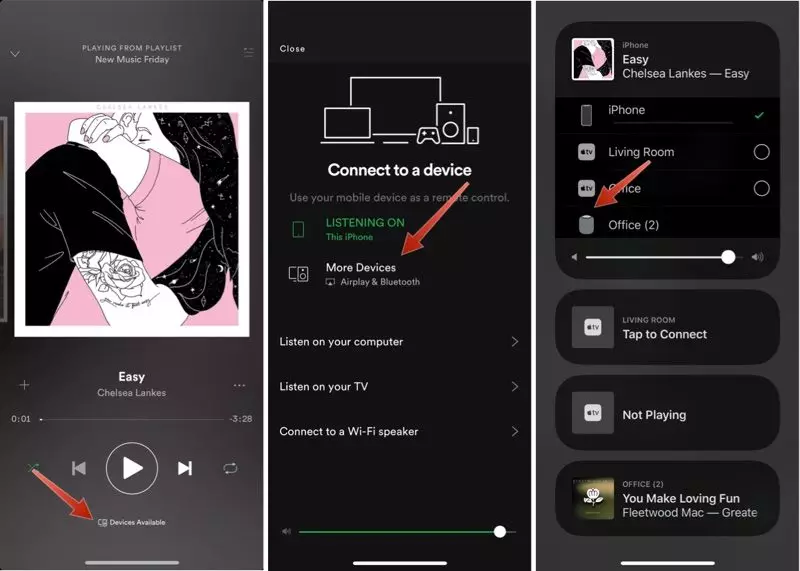
Da die AirPlay-Funktion nur für Apple-Geräte (iOS-Geräte) verfügbar ist, bedeutet dies, dass Sie die erste Möglichkeit nicht nutzen können, falls Sie kein Apple-Gerät haben, auf dem Sie Ihre beliebtesten Songs abspielen können Spotify Anwendung. Wie eingangs erwähnt ist der einzige kompatible Musik-Streaming-Dienst im Homepod Apple Music oder iTunes.
Damit es funktioniert (falls Sie keine anderen Apple-Geräte haben), müssen Sie dies tun importieren Spotify Lieder zu Ihrem iTunes Anwendung, um es mit Ihrem Homepod spielbar zu machen. Wie machst du das?
Die Antwort darauf ist die Verwendung einer Softwareanwendung eines Drittanbieters mit dem Namen DumpMedia Spotify Music Converter. Dies hat die Fähigkeit zum Herunterladen Spotify Songs im Handumdrehen, lassen Sie sie in andere Formate konvertieren oder transformieren (z. B. diejenigen, die am besten auf allen Geräten, Musik- und Mediaplayern abgespielt werden können) und entfernen Sie die DRM (Digitale Rechteverwaltung) Schutz, den jedes Lied neben dem Konvertierungsprozess hat.
So, dass du kannst Spiel & Sport Spotify Songs auf mehreren Geräten wie Samsung TV, Apple TV, und über die wir über den Konkurrenten von Homepod, Amazon Echo und Google Home gesprochen haben.
So können Sie dieses Tool zum Spielen nutzen Spotify Musik auf dem Homepod.
Lassen Sie uns diese Schritte weiter untersuchen.
Das erste, was Sie tun müssen, ist natürlich, dies zu haben DumpMedia Spotify Music Converter heruntergeladen und auf Ihrem PC installiert.
Kostenlos herunterladen Kostenlos herunterladen
Sobald Sie fertig sind, öffnen und starten Sie einfach das Programm, um es zu starten Spotify Anwendung. Sie können mit dem Hinzufügen der Dateien beginnen, indem Sie sie ziehen und ablegen oder einfach nur die URL (Link) der Datei hinzufügen. Dieses Programm unterstützt die Stapelkonvertierung, die es ermöglicht, nicht nur eine Datei, sondern auch eine Zahl zu konvertieren. Viele auf einmal umzuwandeln ist kein Problem.

Nach dem Importieren und Hochladen der zu konvertierenden Songs ist der nächste Schritt die Auswahl des Ausgabeformats. Stellen Sie sicher, dass Sie unter den auf dem Bildschirm angezeigten Formaten ein beliebiges Format auswählen. In diesem Fall sollten wir die Songs in ein Format konvertieren, das allgemein von zahlreichen Mediaplayern unterstützt wird.
Sie können die Lieder konvertieren lassen MP3 Format oder ein anderes von Ihnen bevorzugtes Format. Sie können dies tun, indem Sie auf die Schaltfläche „Alle Aufgaben konvertieren in“ in der oberen rechten Ecke des Bildschirms klicken.

Der letzte Schritt wäre das Klicken auf die Schaltfläche "Konvertieren", um den Konvertierungsprozess zu starten. Dies dauert nur einige Zeit, da das Programm fünfmal schneller als alle anderen Konverter funktioniert. Während der Konvertierung werden Statusleisten auf dem Bildschirm angezeigt, in denen Sie den Fortschritt des Vorgangs für jeden Song überwachen können.

Wenn Sie diese drei einfachen Schritte ausführen, können Sie Ihre haben Spotify heruntergeladene und auf Ihren PCs gespeicherte Songs. Als nächstes müssen Sie diese heruntergeladenen Songs in Ihre iTunes-Anwendung übertragen. Sie können dies tun, indem Sie das folgende Verfahren befolgen.
Alternativ können Sie die heruntergeladenen Titel zur einfacheren Übertragung in Ihre iTunes-Anwendung ziehen und dort ablegen.
In diesem Beitrag haben wir einige grundlegende Ideen über Apples Homepod und seine Funktionen sowie die Möglichkeiten vorgestellt, die Sie verwenden können, um endlich zu spielen Spotify Musik auf dem Homepod. Dies ist jetzt kein Problem mehr, denn Sie können Ihre Lieblingslieder jetzt ganz einfach darin spielen lassen.
Welche der beiden Optionen wird Ihrer Meinung nach für Sie funktionieren?
